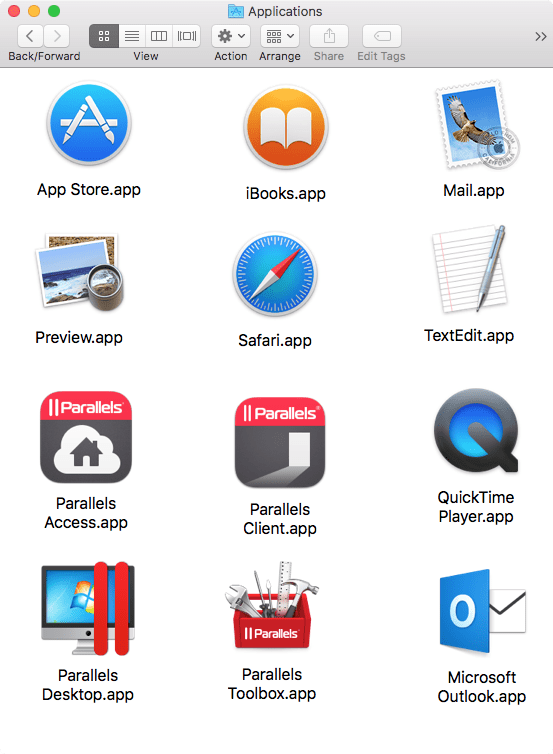.exe-Dateien auf einem Mac öffnen
Problem: Du möchtest eine .exe-Datei öffnen, hast aber einen Mac®.
Lösung: .exe-Dateien kannst du auf deinem Mac ganz einfach mit Parallels Desktop® für Mac öffnen.
Solche Fragen höre ich häufiger von Mac-Benutzern: „Ein Freund hat mich gebeten, die Datei ‚naib.exe‘ herunterzuladen, aber ich kann sie auf meinem Mac nicht öffnen. Wie kann ich das machen?“
Für jemanden, der nur mit Mac-Computern und iPad®-Tablets arbeitet, ist das eine durchaus vernünftige Frage.
Die schnelle und einfache Antwort ist: „Der Mac kann diese Datei nicht einfach so öffnen.“
Die längere, positivere Antwort erfordert ein wenig Hintergrundwissen.
Dateierweiterungen
Sowohl PC- als auch Mac-Computer verwenden Dateierweiterungen mit drei oder vier Buchstaben (der Teil des Namens, der hinter dem Punkt steht), um festzustellen, mit welchem Programm eine Datei geöffnet werden kann.
Dir ist vielleicht schon aufgefallen, dass Dateien mit den Endungen „.jpg“ oder „.jpeg“ von der Vorschau-Anwendung auf dem Mac geöffnet werden. Bei diesen Dateien handelt es sich um Bilder oder Fotos.
Ebenso hast du vielleicht auch bemerkt, dass Dateien mit den Erweiterungen „.docx“ oder „.doc“ auf dem Mac von Microsoft Word oder TextEdit geöffnet werden. Bei diesen Dateien handelt es sich um Textverarbeitungsprogramme.
Was du aber vielleicht nicht gesehen hast ist, dass Mac-Anwendungen selbst eine „.app“-Erweiterung haben. (Siehe Abb. 1.)
Wenn du auf einem Mac auf eine Datei mit der Erweiterung „.app“ doppelklickst, startet macOS® dieses Programm. Mit anderen Worten: Wenn du eine Datei mit der Erweiterung „.app“ öffnest, wird diese Anwendung gestartet, macOS öffnet dann selbst die Datei.
Vor diesem Hintergrund ist es verständlich, dass der Mac selbst keine „.exe“-Datei öffnen kann, da die Erweiterung .exe bedeutet, dass die Datei eine Windows-Anwendung ist. Du benötigst ein Windows-Betriebssystem, um eine „.exe“-Datei zu öffnen.
Hier kommt Parallels Desktop ins Spiel.
Wenn du Parallels Desktop für Mac und eine virtuelle Windows-Maschine (VM) auf deinem Mac installiert hast und auf eine „.exe“-Datei doppelklickst, wird diese problemlos geöffnet.
Hier erklären wir dir, was dahintersteckt: Parallels Desktop „erlaubt“ dem Mac, „.exe“-Dateien zu öffnen. Wenn du also auf die „.exe“-Datei klickst führt macOS Parallels Desktop aus. Das ist dann so, als wenn du auf eine „.jpg“-Datei doppelklickst und macOS die Vorschau startet, oder wenn du auf eine „.docx“-Datei doppelklickst und macOS Microsoft Word startet.
Wenn Parallels Desktop ausgeführt wird, weil du auf eine „.exe“-Datei geklickt hast, startet es deine Windows-VM und teilt Windows mit, dass du diese „.exe“-Datei öffnen möchtest. Windows startet dann die Anwendung für diese „.exe“-Datei.
Während die schnelle, einfache Antwort vom Anfang dieses Blogbeitrags immer noch ist: „Der Mac kann diese Datei nicht einfach so öffnen“ …
lautet die längere, positivere Antwort: „Dies ist eine Windows-Datei, deshalb benötigst du Windows, um sie zu öffnen. Der einfachste Weg, Windows auf deinem Mac auszuführen, besteht darin, Parallels Desktop und eine Windows-VM zu installieren.“
Oh ja, und wenn du Boot Camp® auf deinem Mac installiert hast, kannst du immer noch nicht auf diese „.exe“-Datei doppelklicken und sie öffnen. Die kurze Antwort auf die Frage „Warum nicht?“ lautet, dass macOS und Boot Camp nicht miteinander sprechen. Die lange Antwort erläutere ich dann in einem späteren Blogbeitrag.
Parallels Desktop für Mac 14 Tage kostenlos testen!